该命令创建角色集合。
- 。
过程
要创建角色集合,请执行以下步骤:
- 创建一个由骨骼或其他对象组成的链接结构。该结构可以有几条链。您也可以结合“蒙皮”修改器使用链接结构,和/或按需要设置角色装备和控制器。
- 选择将成为集合成员的所有对象。
- 使用将角色集合命令添加到 UI可以将角色集合命令添加到用户界面,然后选择“创建角色”命令。
在整个选择的底部创建角色集合节点,如前视口所示。
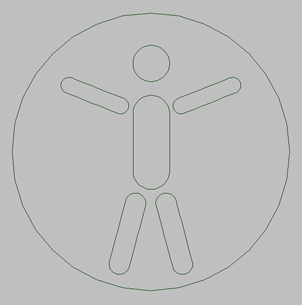
- 在“修改”面板上,使用角色集合工具编辑角色结构。
角色集合的默认名称为 Character01,并可以更改。集合的所有成员都将列在“角色成员”卷展栏中。
界面
要编辑角色集合,请选择角色集合节点并编辑“修改”面板上的参数。
“角色集合”卷展栏
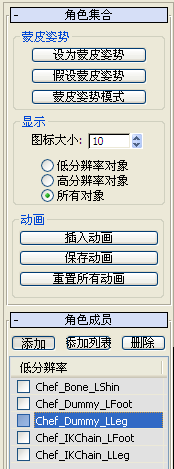
“蒙皮姿势”组
蒙皮姿势 一种骨骼结构姿势,由蒙皮修改器使用,用于将骨骼与网格进行关联。如果首先应用了蒙皮修改器,则使用当前骨骼结构姿势作为蒙皮姿势。通过在第 0 帧对骨骼结构设置动画,有时也可能意外更改蒙皮姿势。如果出现此情况,可使用这些选项修正蒙皮姿势。
这些选项可在应用蒙皮修改器之前或之后使用。选定了角色集合的任意成员之后,您也可以调用这些选项。
- 设为蒙皮姿势
- 将蒙皮姿势设置为当前骨骼结构姿势。蒙皮修改器的封套和顶点权重会自动重新计算用于处理新的姿势。
- 采用蒙皮姿势
- 让骨骼结构采用蒙皮姿势。这项功能在动画阶段很有用。例如,如果您已经设置了角色在不同关键帧的动画,并想让角色在第 50 帧回到它的蒙皮姿势,则您可以在第 50 帧打开“自动关键点”并单击“采用蒙皮姿势”。
- 蒙皮姿势模式
- 将角色摆成蒙皮姿势并允许精细调整蒙皮姿势。当“蒙皮姿势模式”处于打开状态时,对骨骼结构所做的更改只会影响蒙皮姿势而不会影响动画。关闭“蒙皮姿势模式”后,骨骼结构会返回到当前帧的姿势。
“显示”组
设置高分辨率角色模型动画时,重画时间会减慢动画处理。要加快工作速度,可在动画处理中使用低分辨率版本模型,然后在渲染时再切换到高分辨率版本。可在“角色成员”卷展栏中将角色集合对象指定为“高分辨率”或“低分辨率”。
- 图标大小
- 设置视口中的图标大小(使用 3ds Max 单位)。
- 低分辨率对象只显示“角色成员”卷展栏的“低分辨率”显示中选中的对象。
- 高分辨率对象只显示在“角色成员”卷展栏的“低分辨率”显示中没有选中的对象。
- 所有对象显示角色集合中的所有对象。
“动画”组
可将角色集合的动画在该组中保存或重置。也可将先前从另一个角色中保存的动画插入到当前角色集合中。
- 插入动画
- 显示“合并动画”对话框并提示提供先前保存的动画文件。
- 保存动画
- 将角色集合动画保存在 ANM 或 XML 文件中。两种文件类型都包含角色集合和它的动画。ANM 文件是只能在 3ds Max 中读取和保存的专门格式。XML 文件将信息存为 XML 代码格式,并可以使用文本编辑器进行编辑。
存为 ANM 文件的动画加载和保存都比 XML 文件快。我们只推荐熟悉 XML 语言并对编辑文件有特定需要的用户来保存和编辑 XML 动画文件。
- 重置所有动画
- 从角色集合中移除所有动画。
“角色成员”卷展栏
- 添加
- 允许您选择单个对象以添加到角色集合中。
- 添加列表
- 显示“选取角色成员”对话框,通过该对话框您可以从列表中选择多个对象并将它们添加到角色集合中。
- 移除
- 将高亮显示的对象从集合中移除。不能移除其它集合对象所从属的骨骼和对象。
- 低分辨率
- 所有角色集合的成员都显示在该列表中。默认情况下,所有成员都将指定为“高分辨率”对象。要将某个成员指定为“低分辨率”,请在列表中选中该对象。“高分辨率”和“低分辨率”指定与“角色集合”卷展栏中的“显示”组选项一起使用。